Cum se afișează aplicațiile și edițiile universale în modul ecran complet în Windows 10

Acum puteți să deschideți aplicațiile universale într-o fereastră redezvoltată pe PC-ul Windows 10, la fel ca orice altă aplicație. În acest articol, vom afla cum să afișați aplicațiile universale Windows Store în modul ecran complet în Windows 10. Practic, acum puteți să intrați sau să ieșiți din modul ecran complet cu ușurință doar într-un singur clic
Afișați Aplicații și mână universală în modul ecran complet
Faceți clic pe butonul Start din bara de activități și deschideți oricare dintre aplicațiile universale.

Apăsați butonul mijlociu de maximizare și aplicația se va extinde pentru a umple ecranul.

Acum apăsați Win + Shift + Enter cheile și aplicația vor merge pe ecran complet după cum urmează. Există, de asemenea, o casetă de căutare disponibilă acum pentru dvs..
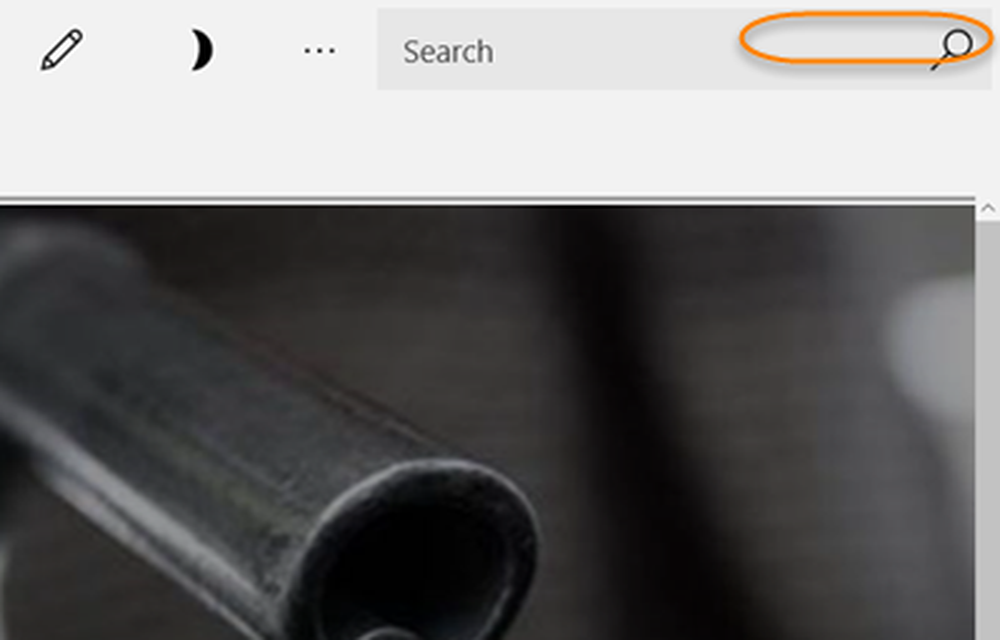
Acum, deplasați indicatorul mouse-ului pe marginea superioară a aplicației, pentru a vedea bara de titlu, faceți clic pe butonul Ieșire din ecranul complet afișat în colțul din dreapta sus. Dacă faceți clic pe pictograma de ieșire, aplicația va reveni la dimensiunea ferestrei

Puteți să dați clic pe pictograma Restaurare pentru a muta fereastra aplicației la o dimensiune mai mică.
Au dispărut momentele în care trebuia să închideți un joc folosind Alt + F4 după ce ați intrat în modul ecran complet. Acum puteți intra cu ușurință în modul ecran complet în oricare dintre jocurile preferate și puteți ieși în fereastra vizualizată pur și simplu cu câteva clicuri.
- Redarea unui joc în modul ecran complet împiedică distracția și acum puteți obține această experiență de ultimă generație și pe computerul dvs. Windows 10.
- Deschideți orice joc din aplicațiile dvs. universale Windows 10 și mergeți la marginea superioară. Faceți clic pe butonul Full-Screen și obțineți vizualizarea pe tot ecranul.
Rețineți că aceste pictograme sunt văzute numai pe câteva dintre aplicațiile care includ practic jocurile de PC-uri Windows 10 precum Microsoft Solitaire, Wordament și multe altele. De asemenea, puteți afișa Microsoft Edge browser în modul ecran complet utilizând această procedură.
Rețineți că atunci când deschideți o aplicație universală într-un mod pe ecran complet, nu va rămâne așa. Ar putea sau nu să fie așa, data viitoare când îl deschideți.



